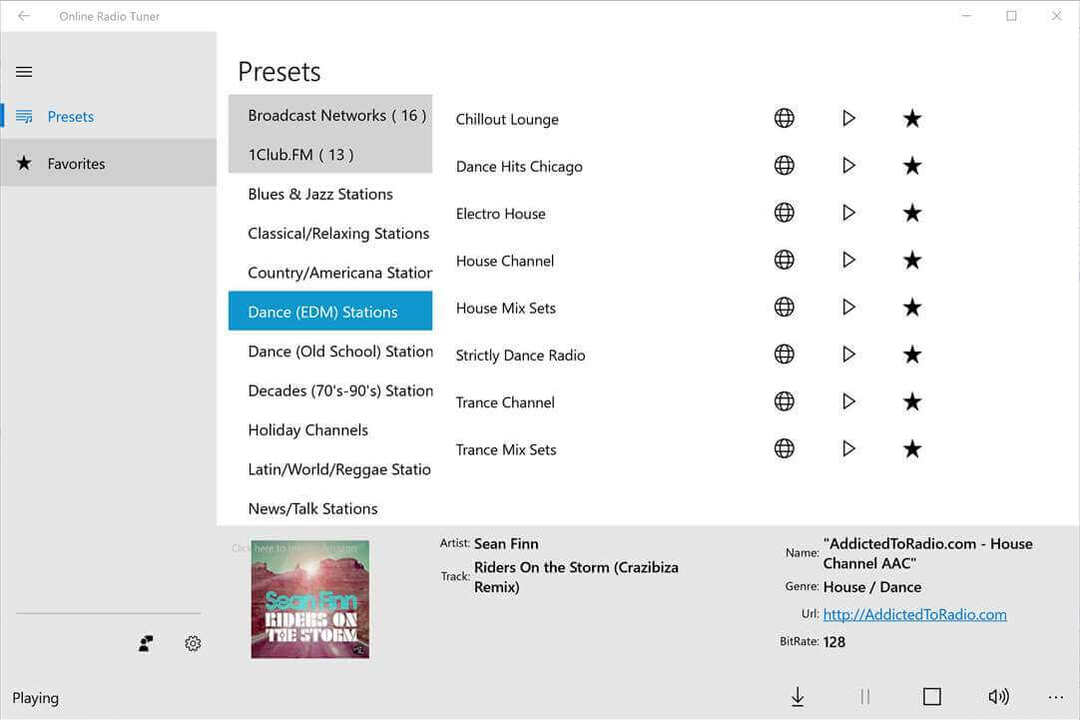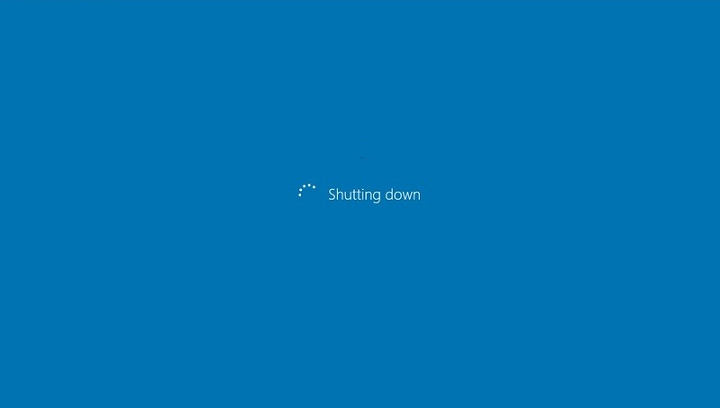
Ce logiciel maintiendra vos pilotes opérationnels, vous protégeant ainsi des erreurs informatiques courantes et des pannes matérielles. Vérifiez tous vos pilotes maintenant en 3 étapes faciles :
- Télécharger DriverFix (fichier de téléchargement vérifié).
- Cliquez sur Lancer l'analyse pour trouver tous les pilotes problématiques.
- Cliquez sur Mettre à jour les pilotes pour obtenir de nouvelles versions et éviter les dysfonctionnements du système.
- DriverFix a été téléchargé par 0 lecteurs ce mois-ci.
Pour certains utilisateurs, en particulier les administrateurs de réseaux d'entreprise, il est important de garder une trace de diverses valeurs statistiques. La plupart utilisent des outils tiers avancés pour accéder aux informations sensibles sur les PC connectés. Même si la plupart d'entre eux ne vous concentrez pas exclusivement sur les statistiques d'arrêt, cela peut toujours être une information précieuse accessible sans Logiciel.
Les données sur qui a fermé certains ordinateurs et quand cela s'est produit ne sont pas importantes pour les utilisateurs ordinaires, mais les administrateurs et les gestionnaires ne sont pas d'accord. Voici trois façons de garder une trace de ce type d'informations.
Utiliser les journaux Windows
Windows Logs est un excellent outil intégré qui contient toutes les informations essentielles liées à l'utilisation quotidienne d'un PC. De plus, les utilisateurs avancés peuvent parcourir les journaux d'erreurs et les rapports de maintenance, utiles pour le dépannage, le suivi des entrées logicielles/matérielles défectueuses, et bien plus encore. Et, oui, vous pouvez trouver l'heure exacte de l'arrêt précédent dans les journaux Windows.
Afin de vérifier les routines d'arrêt avec l'Observateur de journaux/d'événements Windows, suivez les instructions ci-dessous :
- Appuyez sur la touche Windows + X + V pour ouvrir l'Observateur d'événements Windows.
- Dans le volet de gauche, cliquez sur Journaux Windows.
- Cliquez sur Système.
- Dans le volet le plus à droite, cliquez sur Filtrer le journal actuel.
- Dans la ligne Sources d'événements, saisissez 6006 et enregistrer la sélection.
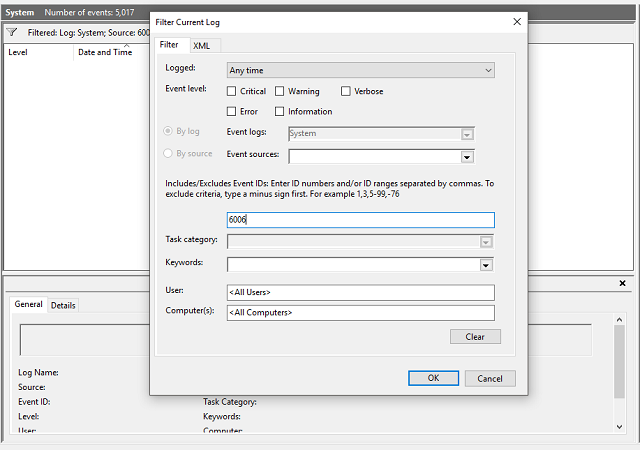
- Dans le volet du milieu, vous devriez voir la liste des derniers arrêts.
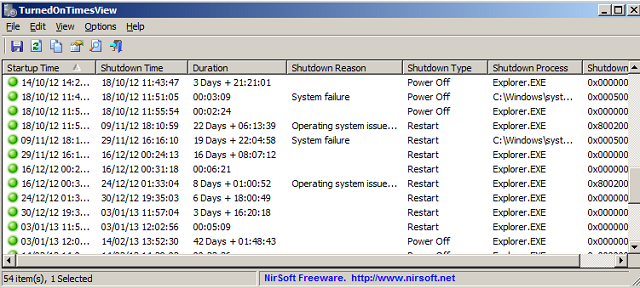
De plus, vous pouvez trouver le temps de disponibilité dans le gestionnaire de tâches. Cliquez avec le bouton droit sur la barre des tâches et ouvrez le gestionnaire de périphériques. Vous pouvez trouver le temps de disponibilité dans le coin inférieur droit.
Utiliser l'enregistreur d'arrêt
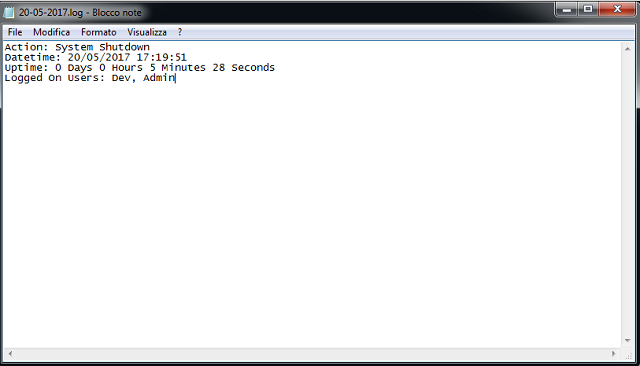
Cependant, si vous n'êtes pas satisfait de Observateur d'événements, vous pouvez utiliser un outil tiers plus convivial qui devrait rendre les choses beaucoup plus faciles. Bien que nous sachions que Windows 10 couvre l'essentiel, vous pouvez aussi essayer cet outil car il est entièrement gratuit.
La surveillance de l'utilisation du PC avec Shutdown Logger est simple puisque le programme crée des journaux de texte facilement accessibles. Il s'agit essentiellement d'un service mis en œuvre qui seul enregistre les arrêts et non les états de veille. Il suffit de le télécharger, de l'exécuter et vous pouvez redémarrer votre PC et commencer à suivre les arrêts. Vous pouvez accéder aux journaux avec l'heure et la date exactes des arrêts précédents en accédant à C:\ShutdownLoggerSvc\Logs.
Si vous souhaitez obtenir Shutdown Logger, c'est le téléchargement relier.
Utiliser TurnedOnTimesView
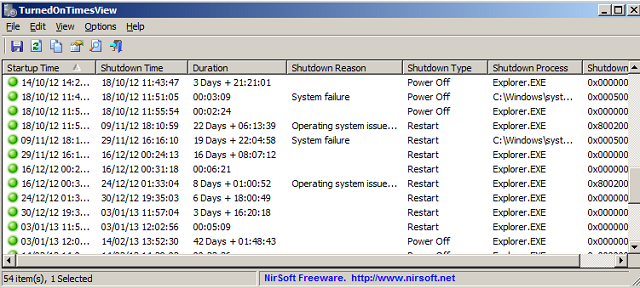
Par rapport à l'outil précédent, TurnedOnTimesView est quelque peu avancé. Cet outil qui fonctionne sans installation et n'a pas besoin de s'exécuter en arrière-plan. Téléchargez-le simplement, démarrez-le et il devrait vous fournir des lectures ponctuelles des arrêts précédents, jusqu'à il y a plusieurs semaines.
Il se situe quelque part entre les journaux Windows natifs détaillés et l'enregistreur d'arrêt. Il existe des journaux supplémentaires qui peuvent vous aider considérablement dans le dépannage, avec des indices sur les causes d'éventuelles erreurs système. De plus, il peut suivre les événements de veille/hibernation et les afficher dans une liste, tout comme les routines d'arrêt: avec l'heure et la date.
Vous pouvez télécharger TurnedOnTimesView ici.
En fin de compte, ce sont tous deux des outils de niche qui ne sont pas couramment utilisés par la vaste population d'utilisateurs de Windows. Cependant, si vous avez envie de les essayer, ils vous seront très utiles.
Quels outils utilisez-vous pour le suivi et entretien? Dites-nous dans les commentaires ci-dessous.
HISTOIRES CONNEXES QUE VOUS DEVEZ VÉRIFIER :
- Comment accéder aux extensions de fichiers inconnues sous Windows 10/8/7
- Quels sont les risques d'utiliser Windows 10 piraté ?
- Comment désactiver le compte Microsoft To-Do